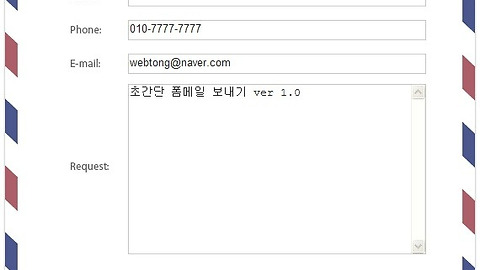[ 스마트폰 배경화면 ] 겔럭시 노트 귀엽고 재밋는 배경화면 모음
IT&COMPUTER/핸드폰 배경화면 2012. 3. 21. 13:27
[ 무료 폼메일 ] 초간단 웹통 폼메일 무료배포 버전1.0 (웹프로그램)
웹통 디자인 창고/유용한 디자인 자료 2012. 3. 19. 15:54
[ 포토샵 타이포그래피 ] 타이포그래피 폰트 조합공식 기초강좌
웹싸이트 디자인강좌 2012. 3. 14. 13:31
[ 포토샵 텍스트효과 ] 물속에 잠긴 텍스트 바위섬 만들기
포토샵&일러스트 강좌 2012. 3. 9. 19:15
[ 아이폰 갤럭시노트 배경화면 ] MBC 드라마 더킹 투하츠 아이폰 갤럭시 배경화면
IT&COMPUTER/핸드폰 배경화면 2012. 3. 7. 11:16
[ 포토샵 텍스트효과 ] 메탈느낌의 고급스러운 로고만들기
포토샵&일러스트 강좌 2012. 3. 6. 13:32
[ 포토샵 버턴 ] UI 컨트롤러 디자인 버턴
웹통 디자인 창고/포토샵 자료 2012. 2. 29. 11:51
[ 포토샵 브러쉬 ] 수준높은 디자인을 위한 포토샵 브러쉬 5종
웹통 디자인 창고/포토샵 자료 2012. 2. 28. 18:01
[ 아이폰4&겔럭시S2 배경화면 ] 해를품은달 스마트폰 배경화면
IT&COMPUTER/핸드폰 배경화면 2012. 2. 28. 17:15
[ 아이패드 배경화면 ] 아이패드용 실감나는 영화포스터 배경화면 모음
IT&COMPUTER/핸드폰 배경화면 2012. 2. 28. 14:04
[ 겔럭시노트 배경화면 ] 하이퀄리티 심플한 겔럭시 노트 배경화면 모음
IT&COMPUTER/핸드폰 배경화면 2012. 2. 28. 13:06
[ 포토 틸트쉬프트 효과] 런닝맨에서 자주사용되는 틸트쉬프트 기법
포토샵&일러스트 강좌 2012. 2. 27. 13:35
[ 포토 HDR ] Photomatix을 이용한 어메이징한 HDR 포토 콜렉션
웹통 디자인 창고/포토샵 자료 2012. 2. 23. 17:14
[ 포토샵 폰트 ] 블링블링~ 귀여운 포토샵 영문폰트 3종
웹통 디자인 창고/폰트 자료 2012. 2. 22. 09:49
[ 아이폰4 배경화면 ] 마음이 편안해지는 자연경관 아이폰4 배경화면 모음
IT&COMPUTER/핸드폰 배경화면 2012. 2. 21. 15:22